Въпрос
Проблем: Как да ускорим времето за зареждане на папката за изтегляне на Windows?
Всяка друга папка във File Explorer се отваря практически незабавно, за да покаже цялото съдържание, но защо изтеглянето папка трябва да презаредите съдържанието, което отнема доста време, след първия път, когато папката се осъществи включване. Възможно ли е да се ускори?
Решен отговор
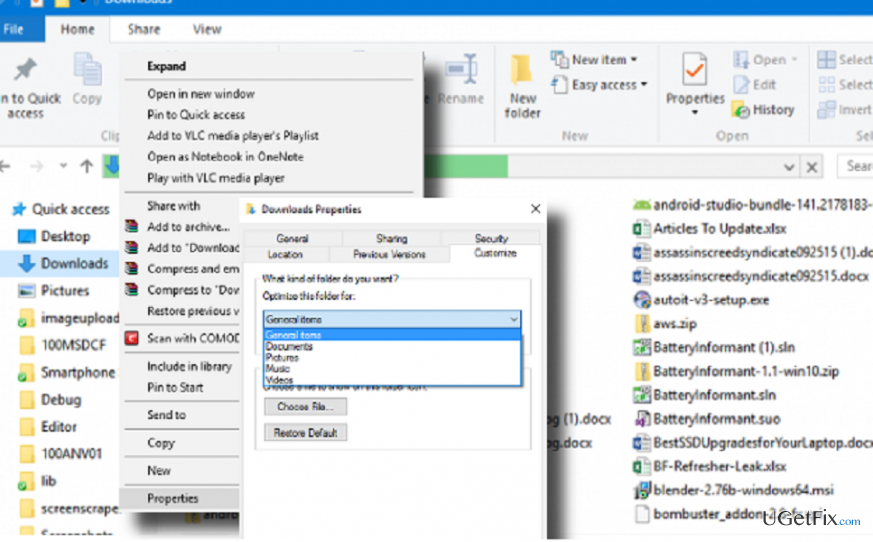
Потребителите на Windows 10 са забелязали, че времето за зареждане на някои папки на Windows е много по-дълго от останалите. Това се случва, когато потребителят на компютъра отвори File Explorer (известен преди като Windows Explorer), търси конкретна папка и се опитва да я отвори. Докато Документи, Музика, Картини, Музика, OneDrive или всяка друга папка се зареждат за секунда, беше забелязано, че
Забелязахме, че експертите често питат хората кой е бил последният път, когато са изпразнили папката за изтегляне на Windows. Според тях виновникът за проблема може да е препълнената папка. Съдържанието на тази папка обаче не трябва да влияе на времето за зареждане, особено ако използвате сравнително нов компютър с бърз SDD. Причината, поради която времето за зареждане на папката Downloads е удължено, е фактът, че Windows автоматично създава миниатюри за снимки и видеоклипове в нея. За щастие е възможно да промените настройките, за да накарате папката за изтегляния да се отвори по-бързо.
Как да ускорим времето за зареждане на папка за изтегляне на Windows?
За да възстановите максималната производителност на вашия компютър, трябва да закупите лицензирана версия на Reimage Reimage софтуер за ремонт.
Метод 1
- Натиснете Windows клавиш + X и изберете Контролен панел.
- Отвори Опции на File Explorer и щракнете върху Преглед раздел.
- Под Разширени настройки, премахнете отметката от опцията за Показване на лентата на състоянието.
- Кликнете върху Приложи и тогава Добре.
Метод 2
- Отвори File Explorer и локализирайте Изтегляния папка.
- Щракнете с десния бутон върху него и изберете Имоти.
- Отвори Персонализирайте раздел и намерете Оптимизирайте тази папка за: опция с падащо меню.
- Трябва да видите опциите „Общи елементи“, „документи“, „снимки“, „музика“ и „видеоклипове“. Изберете Общи елементи.
- Щракнете върху Приложи и тогава Добре за да запазите промените.
- Натиснете F5 за да презаредите папката и да проверите дали това е помогнало.
Ако сте забелязали, че целият списък с папки на Windows се отваря бавно, можете да приложите методите, споменати по-горе, за да ускорите времето им за зареждане. За да го направите по-бързо, приложете подхода отгоре надолу, т.е. инициирайте оптимизация на папката към родителската папка и подпапките ще бъдат оптимизирани автоматично.
Оптимизирайте системата си и я накарайте да работи по-ефективно
Оптимизирайте системата си сега! Ако не искате да проверявате компютъра си ръчно и да се борите с опитите да намерите проблеми, които го забавят, можете да използвате софтуера за оптимизация, изброен по-долу. Всички тези решения са тествани от екипа на ugetfix.com, за да сме сигурни, че помагат за подобряване на системата. За да оптимизирате компютъра си само с едно щракване, изберете един от тези инструменти:
Оферта
направи го сега!
Изтегликомпютърен оптимизаторЩастие
Гаранция
направи го сега!
Изтегликомпютърен оптимизаторЩастие
Гаранция
Ако не сте доволни от Reimage и смятате, че не успя да подобри вашия компютър, не се колебайте да се свържете с нас! Моля, дайте ни всички подробности, свързани с вашия проблем.
Този патентован процес на поправка използва база данни от 25 милиона компоненти, които могат да заменят всеки повреден или липсващ файл на компютъра на потребителя.
За да поправите повредена система, трябва да закупите лицензираната версия на Reimage инструмент за премахване на зловреден софтуер.

Достъп до гео ограничено видео съдържание с VPN
Частен интернет достъп е VPN, който може да попречи на вашия доставчик на интернет услуги, правителство, както и трети страни от проследяването ви онлайн и ви позволяват да останете напълно анонимни. Софтуерът предоставя специални сървъри за торенти и стрийминг, като гарантира оптимална производителност и не ви забавя. Можете също така да заобиколите географските ограничения и да преглеждате услуги като Netflix, BBC, Disney+ и други популярни стрийминг услуги без ограничения, независимо къде се намирате.
Не плащайте на авторите на ransomware - използвайте алтернативни опции за възстановяване на данни
Атаките на злонамерен софтуер, особено ransomware, са най-голямата опасност за вашите снимки, видеоклипове, работни или училищни файлове. Тъй като киберпрестъпниците използват стабилен алгоритъм за криптиране за заключване на данни, той вече не може да се използва, докато не бъде платен откуп в биткойни. Вместо да плащате на хакери, първо трябва да опитате да използвате алтернатива възстановяване методи, които биха могли да ви помогнат да извлечете поне част от загубените данни. В противен случай можете също да загубите парите си, заедно с файловете. Един от най-добрите инструменти, който може да възстанови поне част от криптираните файлове - Професионално възстановяване на данни.